Epson Stylus Office TX510FN: инструкция
Инструкция к Мфу Epson Stylus Office TX510FN
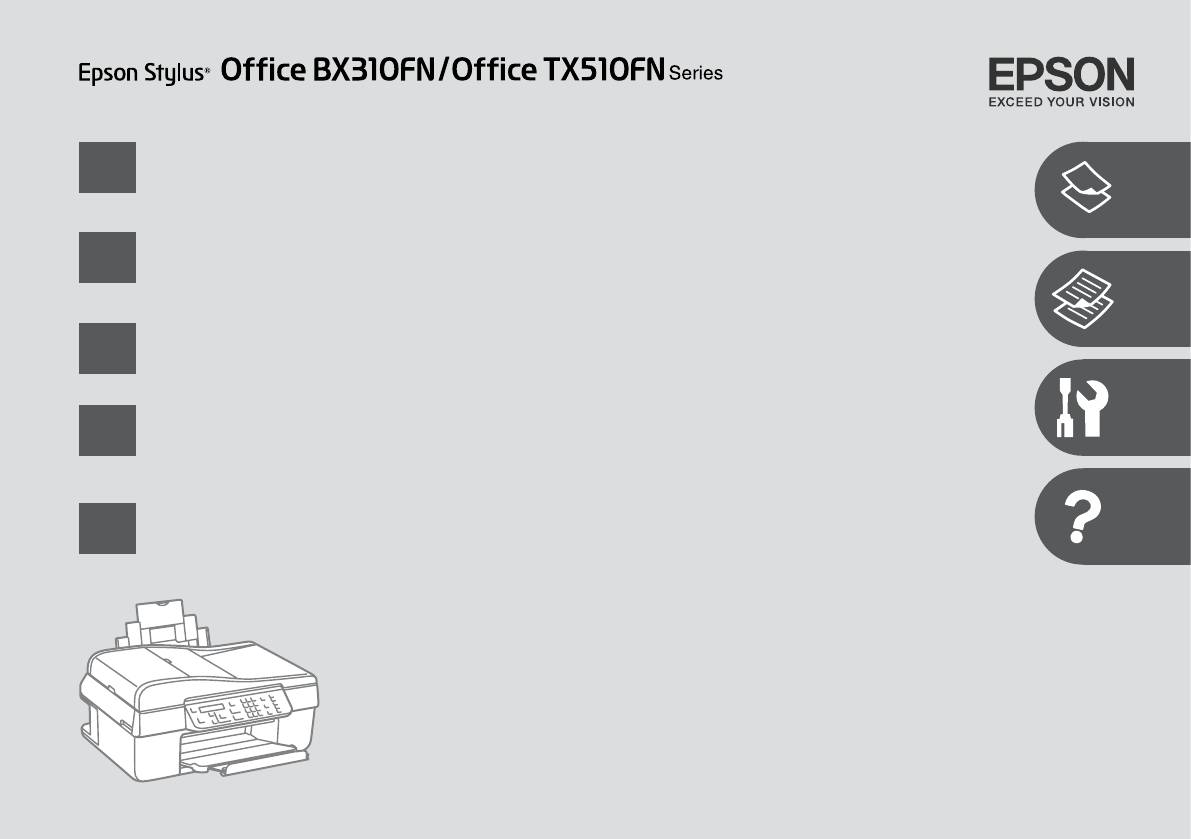
EN
Basic Operation Guide
- for use without a computer -
RU
Руководство по основным операциям
- для использования без компьютера -
UA
Посібник з основних операцій
- для використання без комп'ютера -
AR
- -
FA
- -
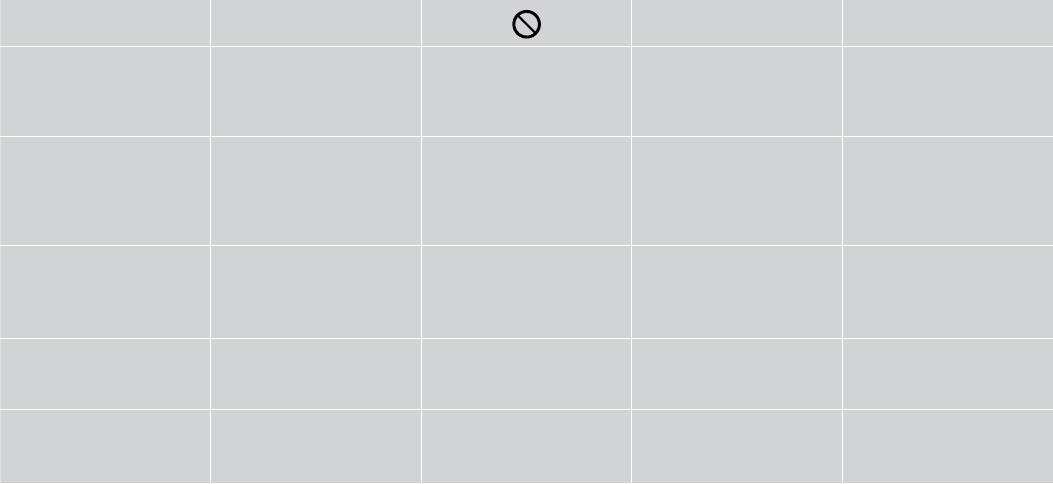
About This Guide
Информация о руководстве
Користування посiбником
Follow these guidelines as you read your instructions:
Следуйте этим указаниям во время чтения инструкций:
Під час читання інструкцій дотримуйтеся цих вказівок:
:
:
w c
Q R &
Warning:
Caution:
Must be observed to avoid
Note:
Indicates a page number where
bodily injury and damage to
additional information can be
Warnings must be followed
Cautions must be observed
Notes contain important
your equipment.
found.
carefully to avoid bodily injury.
to avoid damage to your
information and hints for using
equipment.
the printer.
Предупреждение.
Предостережение.
Эти указания необходимо
Примечание.
Здесь указывается номер
соблюдать во избежание травм
страницы с дополнительной
Предупреждения необходимо
Меры предосторожности
В примечаниях содержатся
и повреждения оборудования.
информацией.
соблюдать во избежание
необходимо соблюдать во
важная информация и советы
травм.
избежание повреждения
по использованию принтера.
оборудования.
Попередження.
Застереження.
Слід дотримуватися, щоб
Примітка.
Вказує номер сторінки, що
уникнути травмування або
містить додаткову інформацію.
Попередження слід уважно
Застереження слід брати
Примітки містять важливу
пошкодження обладнання.
дотримуватися, щоб запобігти
до уваги, щоб уникнути
інформацію і поради щодо
травмуванню.
пошкодження обладнання.
експлуатації принтера.
:
:
:
.
.
.
.
.
:
:
:
.
.
.
.
.
2
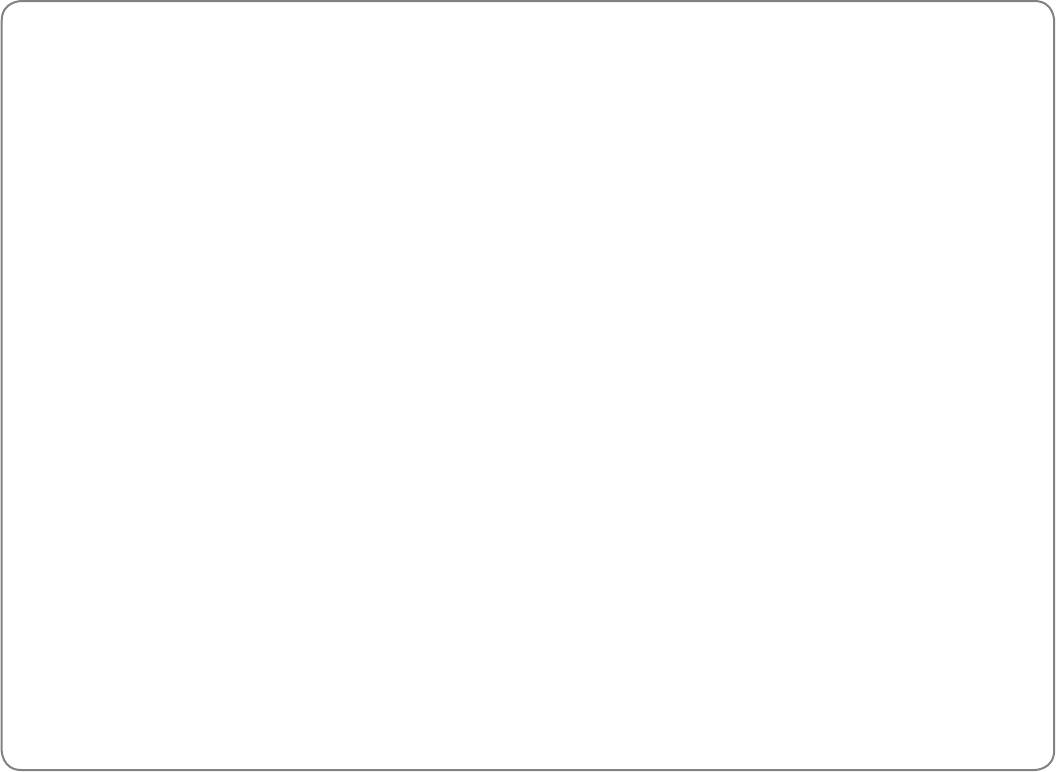
Copyright Notice
Уведомление об авторских правах
Попередження про авторське право
No part of this publication may be reproduced, stored in a retrieval system, or transmitted in any form or by any means, electronic, mechanical, photocopying, recording, or otherwise, without the prior
written permission of Seiko Epson Corporation. The information contained herein is designed only for use with this product. Epson is not responsible for any use of this information as applied to other
printers.
Neither Seiko Epson Corporation nor its aliates shall be liable to the purchaser of this product or third parties for damages, losses, costs, or expenses incurred by the purchaser or third parties as a result of
accident, misuse, or abuse of this product or unauthorized modications, repairs, or alterations to this product, or (excluding the U.S.) failure to strictly comply with Seiko Epson Corporation’s operating and
maintenance instructions.
Seiko Epson Corporation shall not be liable for any damages or problems arising from the use of any options or any consumable products other than those designated as Original Epson Products or Epson
Approved Products by Seiko Epson Corporation.
Seiko Epson Corporation shall not be held liable for any damage resulting from electromagnetic interference that occurs from the use of any interface cables other than those designated as Epson Approved
Products by Seiko Epson Corporation.
EPSON
®
and EPSON STYLUS
®
are registered trademarks, and Exceed Your Vision is a trademark of Seiko Epson Corporation.
General Notice: Other product names used herein are for identication purposes only and may be trademarks of their respective owners. Epson disclaims any and all rights in those marks.
Информация об изготовителе:
Seiko EPSON Corporation (Япония)
Юридический адрес: 4-1, Ниси-Синздюку, 2-Чоме, Синздюку-ку, Токио, Япония
Информация о продавце:
Компания «Эпсон Европа Б.В.» (Нидерланды)
Юридический адрес: Нидерланды, Амстердам 1096EJ, Энтрада 701
Юридический адрес Московского представительства: Россия, г. Москва, 129110, ул. Щепкина, д. 42, стр. 2а
Срок службы изделия: 3 года.
3
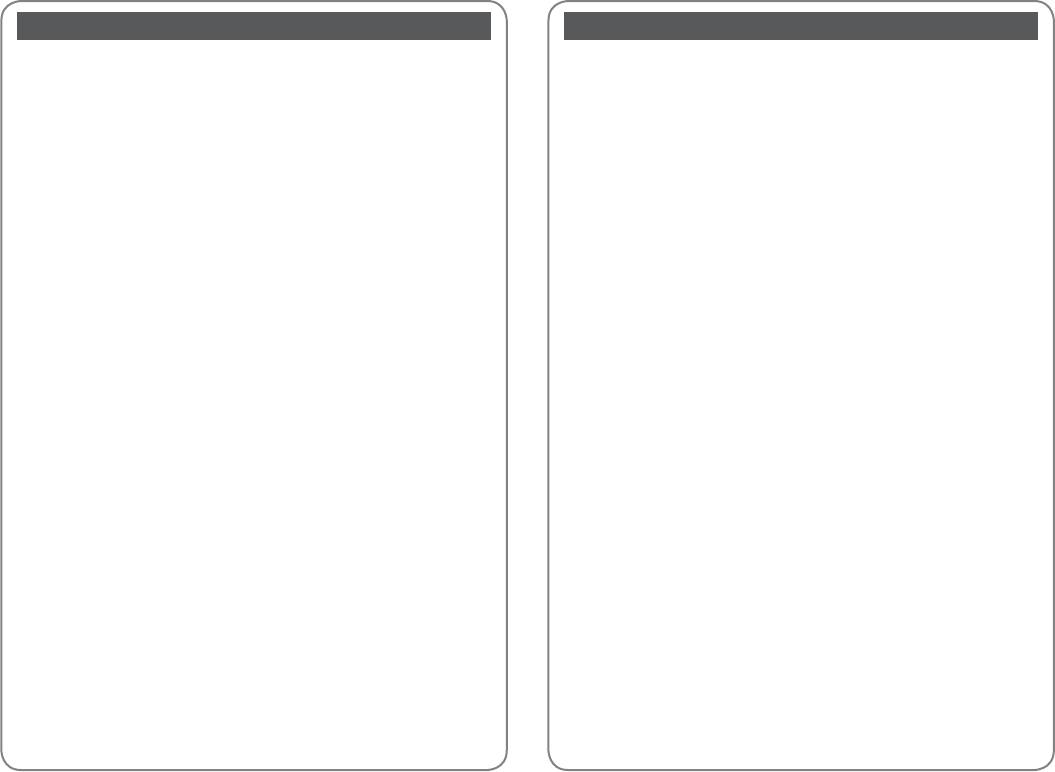
EN
Contents
RU
Содержание
Important Safety Instructions ............................................................................................................................. 8
Важные правила техники безопасности ..................................................................................................... 8
Guide to Control Panel ........................................................................................................................................10
Информация о панели управления ............................................................................................................10
Using the LCD Screen...........................................................................................................................................13
Использование ЖК-дисплея ...........................................................................................................................13
Restarting Automatically After a Power Failure ..........................................................................................14
Автоматический перезапуск после сбоя питания................................................................................14
Handling Paper
Обращение с бумагой
Selecting Paper ..................................................................................................................................................16
Выбор бумаги....................................................................................................................................................16
Loading Paper ....................................................................................................................................................18
Загрузка бумаги ...............................................................................................................................................18
Placing Originals ...............................................................................................................................................19
Расположение оригиналов ........................................................................................................................19
Copying/Scanning
Копирование/сканирование
Copying Photos or Documents ...................................................................................................................24
Копирование фотографий и документов ............................................................................................24
Scanning to a Computer ................................................................................................................................26
Сканирование на компьютер ....................................................................................................................26
Menu List .............................................................................................................................................................28
Список параметров в меню........................................................................................................................28
Maintenance Menu
Меню Обслуживание
Checking the Ink Cartridge Status ..............................................................................................................34
Проверка состояния картриджа..............................................................................................................34
Checking/Cleaning the Print Head .............................................................................................................36
Проверка/прочистка печатающей головки .......................................................................................36
Aligning the Print Head ..................................................................................................................................38
Выравнивание печатающей головки .....................................................................................................38
Menu List .............................................................................................................................................................40
Список параметров в меню........................................................................................................................40
Solving Problems
Устранение проблем
Error Messages ...................................................................................................................................................44
Сообщения об ошибках ...............................................................................................................................44
Replacing Ink Cartridges ................................................................................................................................49
Замена картриджей .......................................................................................................................................49
Paper Jam ............................................................................................................................................................54
Замятие бумаги ................................................................................................................................................54
Print Quality/Layout Problems .....................................................................................................................58
Проблемы с качеством или макетом печати ......................................................................................58
Contacting Customer Support.....................................................................................................................63
Обращение в службу поддержки ............................................................................................................63
4
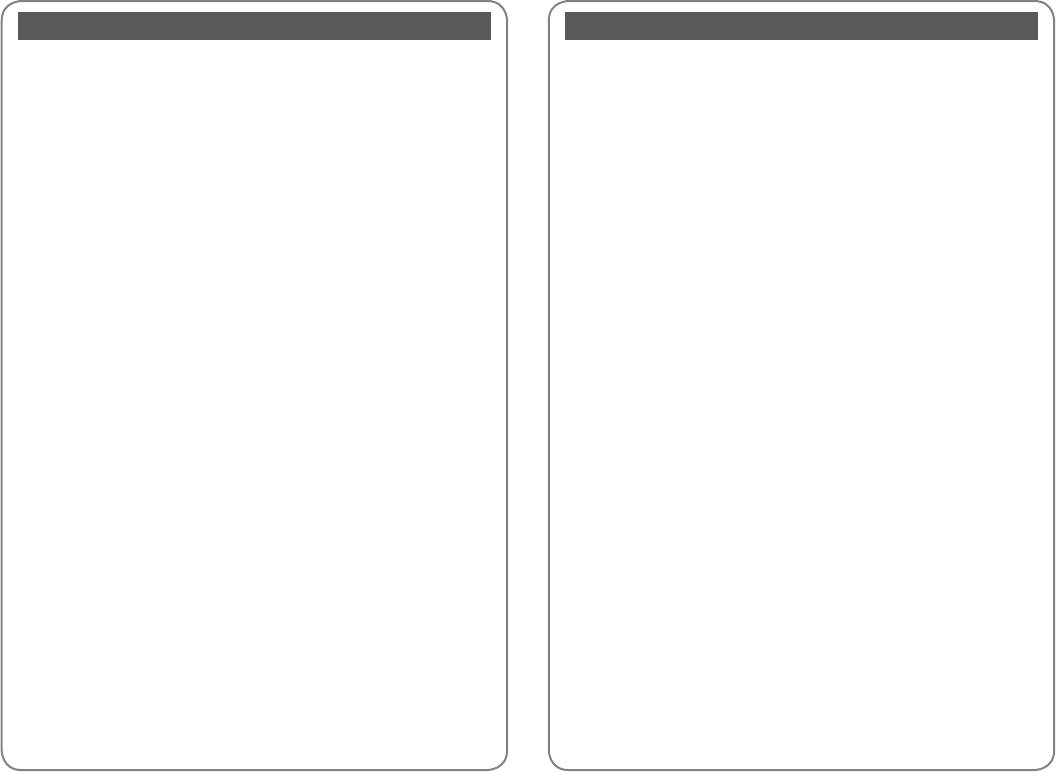
UA
Зміст
AR
Важливі вказівки з техніки безпеки .............................................................................................................. 8
8
Посібник для панелі керування ....................................................................................................................10
10
Використання РК-екрану .................................................................................................................................13
13 ...................................................................................................................................................LCD
Автоматичний перезапуск після збою живлення .................................................................................14
14
Підготовка паперу
Вибір паперу .....................................................................................................................................................16
16
Завантаження паперу ...................................................................................................................................18
18
Розміщення оригіналів .................................................................................................................................19
19
Копіювання/сканування
/
Копіювання фотографій чи документів ................................................................................................24
24
Сканування на комп'ютер ...........................................................................................................................26
26
Список меню .....................................................................................................................................................28
28
Меню Обслуговування
Перевірка стану картриджа .......................................................................................................................34
34
Перевірка та очищення друкувальної голівки ..................................................................................36
36/
Калібрування друкувальної голівки .......................................................................................................38
38
Список меню .....................................................................................................................................................40
40
Вирішення проблем
Повідомлення про помилку .......................................................................................................................44
44
Заміна чорнильних картриджів ...............................................................................................................49
49
Зминання паперу ............................................................................................................................................54
54
Проблеми якості друку/Проблеми з макетом ...................................................................................58
58/
Звертання до служби технічної підтримки..........................................................................................63
63
5
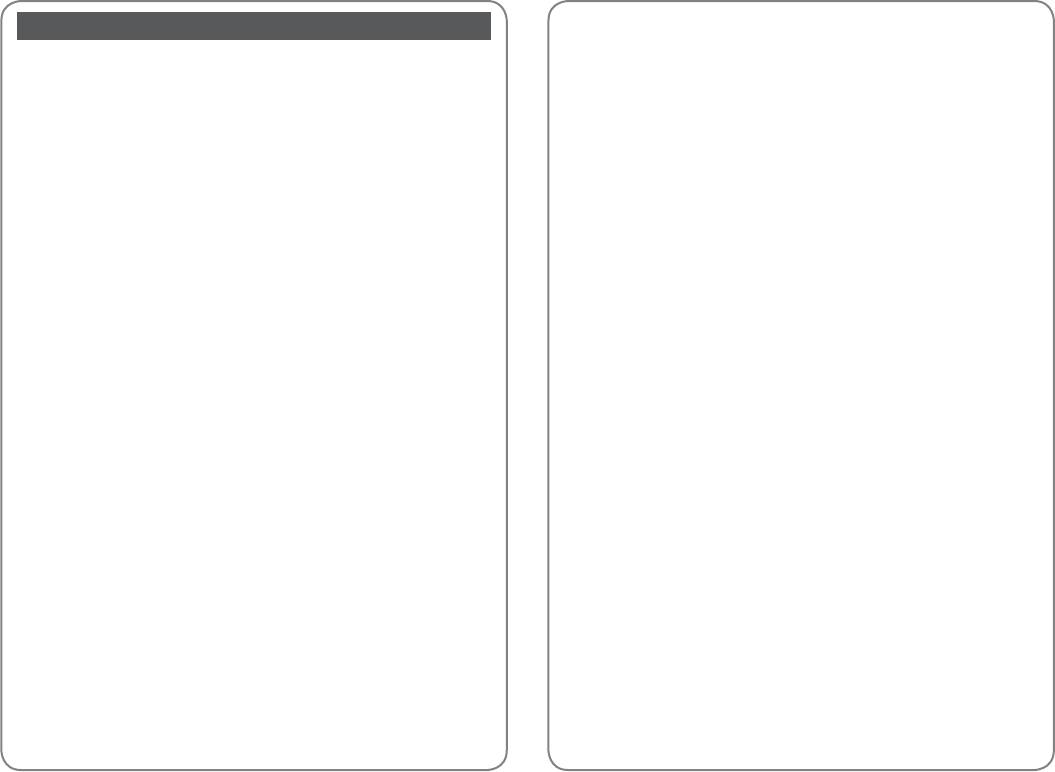
FA
8
10
13 .................................................................................................................................................LCD
14
16
18
19
/
24
26
28
34
36/
38
40
44
49
54
58/
63
6
7
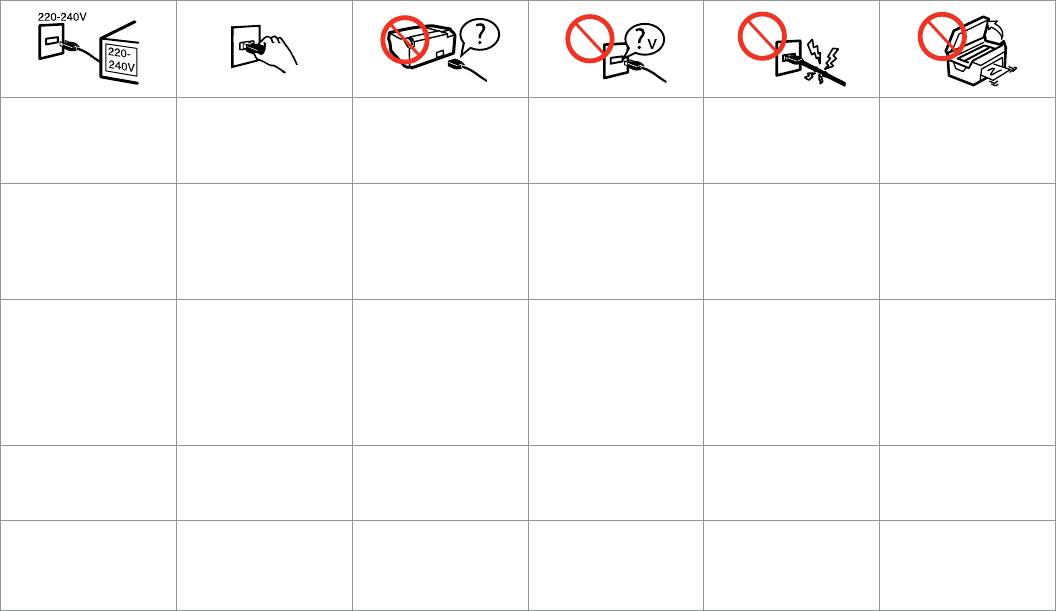
Important Safety Instructions
Важные правила техники безопасности
Важливі вказівки з техніки безпеки
Make sure the power cord
Place the printer near a wall
Use only the power cord that
Use only the type of power
Do not let the power cord
Do not open the scanner unit
meets all relevant local safety
outlet where the power cord
comes with the printer. Use of
source indicated on the label.
become damaged or frayed.
while copying, printing, or
standards.
can be easily unplugged.
another cord may cause re or
scanning.
shock. Do not use the cord with
any other equipment.
Убедитесь, что шнур
Расположите принтер возле
Используйте шнур питания,
Используйте источник
Следите за тем, чтобы шнур
Не открывайте сканер во
питания соответствует всем
розетки, от которой можно
прилагаемый к принтеру.
питания типа, указанного на
не был поврежден и не
время копирования, печати
действующим местным
без труда отсоединить шнур
Использование другого
ярлыке.
износился.
или сканирования.
стандартам безопасности.
питания.
шнура может привести к
возгоранию или поражению
током. Не используйте шнур с
другим оборудованием.
Переконайтеся, що шнур
Розмістіть принтер
Використовуйте тільки той
Використовуйте джерело
Не використовуйте шнур
Не відкривайте блок сканера
живлення відповідає всім
біля настінної розетки
шнур живлення, що входить у
живлення лише того типу, що
живлення, якщо він
під час копіювання, друку чи
місцевим стандартам техніки
електромережі, щоб мати
комплект постачання принтера.
вказаний на етикетці.
пошкоджений або зношений.
сканування.
безпеки.
змогу швидко витягти шнур
Використання іншого шнура
живлення в разі потреби.
живлення може призвести
до пожежі або ураження
електричним струмом. Не
використовуйте шнур живлення
з іншим обладнанням.
.
.
.
.
.
.
.
.
T
.
.
.
.
.
.
.
.
8
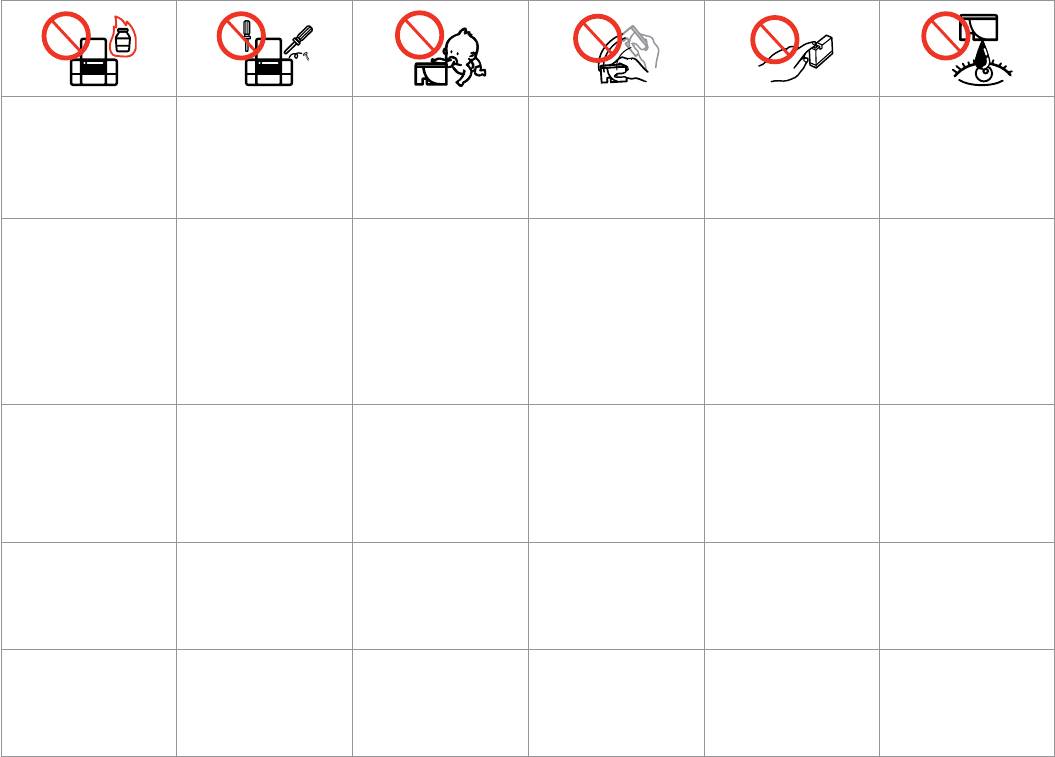
Do not use aerosol products
Except as specically explained
Keep ink cartridges out of the
Do not shake ink cartridges
If you remove an ink cartridge
If ink gets on your skin, wash
that contain ammable gases
in your documentation, do not
reach of children and do not
after opening their packages;
for later use, protect the ink
it o with soap and water. If it
inside or around the printer.
attempt to service the printer
drink the ink.
this can cause leakage.
supply area from dirt and
gets in your eyes, ush them
Doing so may cause re.
yourself.
dust and store it in the same
immediately with water. If
environment as the printer. Do
you still have discomfort or
not touch the ink supply port
vision problems, see a doctor
or surrounding area.
immediately.
Не используйте аэрозоль с
Не пытайтесь самостоятельно
Храните картриджи в месте,
Не трясите картриджи после
Если требуется извлечь
При попадании чернил
горючим газом внутри или
отремонтировать принтер,
недоступном для детей, и не
вскрытия упаковки, так как
картридж для дальнейшего
на кожу смойте их водой
вблизи принтера. Это может
если в документации не
пейте чернила.
это может вызвать утечку.
использования, оградите
с мылом. При попадании
привести к пожару.
приводятся соответствующие
область подачи чернил
чернил в глаза немедленно
инструкции.
от грязи и пыли. Храните
промойте глаза водой.
картридж в тех же условиях,
Если после этого возникнет
в которых следует хранить
чувство дискомфорта или
принтер. Не дотрагивайтесь
проблемы со зрением,
до входного отверстия для
немедленно обратитесь к
чернил и до ближайших
врачу.
компонентов.
Не використовуйте
За винятком випадків, окремо
Тримайте картриджі в місцях,
Не струшуйте картриджі
Тимчасово виймаючи
Якщо чорнило потрапило на
аерозольні продукти,
описаних у документації,
недоступних для дітей, і не
після відкривання упаковки;
чорнильний картридж, захистіть
шкіру, змийте його водою з
що містять займисті гази,
не намагайтеся самостійно
пийте чорнило.
чорнило може вилитися.
область виходу чорнил від
милом. Якщо воно потрапило
всередині чи біля принтера.
виконувати технічне
бруду й пилу; зберігайте
в очі, відразу ж промийте їх
Це може спричинити пожежу.
обслуговування принтера.
картридж у тих самих умовах,
водою. Якщо залишилося
що й принтер. Не торкайтеся
неприємне відчуття або
сопла подачі чорнила й
погіршився зір, негайно
навколишньої області.
зверніться до лікаря.
.
.
.
.
.
.
.
.
.
.
.
.
.
.
.
.
.
.
.
.
9
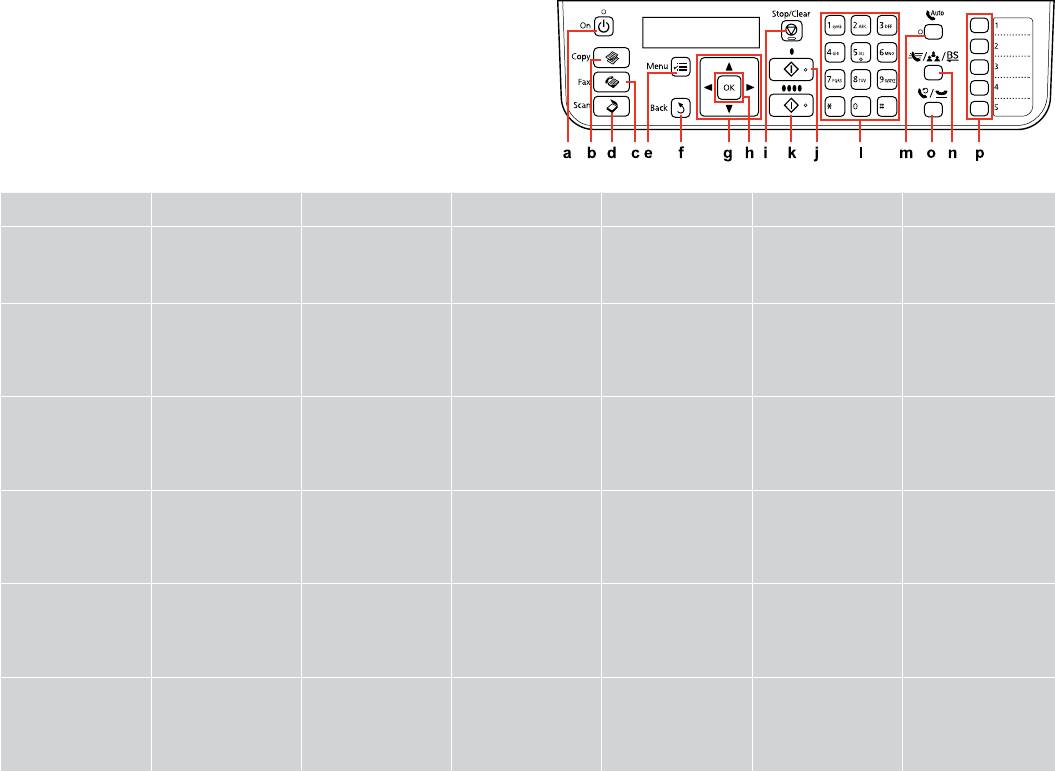
Guide to Control Panel
Информация о панели управления
Посібник для панелі керування
a b c d e f g
P
r K u x y
u, d, l, r
Turns on/o printer. Enters Copy mode. Enters Fax mode. Enters Scan mode. Displays detailed
Returns to the
Selects menu items.
settings for each
previous menu.
mode.
Включение/
Включение режима
Перейдите в режим
Перейдите в режим
Отображение
Вернитесь к
Выберите пункты
выключение
копирования.
факса.
сканирования.
подробных
предыдущему меню.
меню.
принтера.
параметров для
каждого режима.
Увімкнення/
Відкривання режиму
Відкривання режиму
Відкривання режиму
Відображення
Повернення до
Вибір пунктів меню.
вимкнення принтера.
копіювання.
факсу.
сканування.
детальних настройок
попереднього меню.
для кожного режиму.
/
. .
. .
.
.
.
/
. . .
.
.
.
.
10
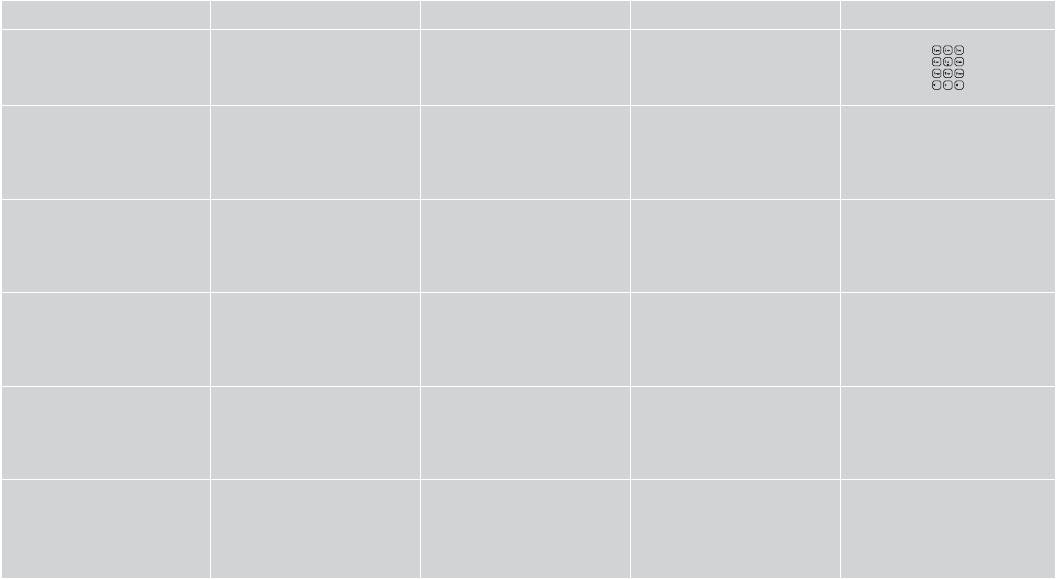
Control panel design varies by area.
Дизайн панели управления может различаться в зависимости от региона.
Дизайн панелі керування залежить від країни.
.
.
h i j k l
OK
y
x D [B&W] x E [Color]
Activates the settings you have
Stops copying/faxing or resets
Starts copying/faxing in black
Starts copying/faxing in color. Species or enters fax numbers,
selected.
settings.
and white.
speed dial/group dial numbers,
date/time, number of copies, and
so on.
Активация выбранных
Остановка копирования/
Запуск копирования/отправки
Запуск копирования/отправки
Выбор или ввод номеров факса,
параметров.
отправки факсов или сброс
факсов в черно-белом режиме.
факсов в цветном режиме.
номеров быстрого набора/
настроек.
группового набора, даты/
времени, числа копий и т. д.
Активування вибраних
Зупинка копіювання/
Початок чорно-білого
Початок кольорового
Вибір чи введення номерів
параметрів.
надсилання факсу або
копіювання/надсилання факсу.
копіювання/надсилання факсу.
факсів, номерів швидкого/
скидання настройок.
групового набору, дати/часу,
кількості копій тощо.
/
/
/
.
.
.
.
/
/
.
. /
/
/
.
.
.
//
.
11
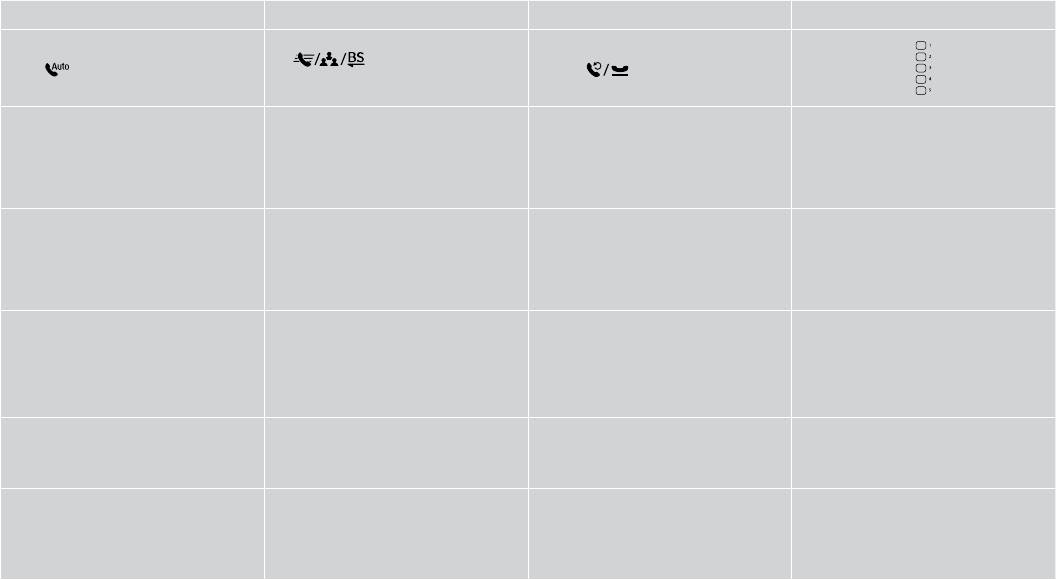
m n o p
[Speed Dial/Group
[Auto Answer/Space]
[Redial/Pause]
Dial/Backspace]
Turns Auto Answer on/o. Enters a
Displays speed dial/group dial lists in Fax
Displays last number dialed. Enters a
Displays speed dial/group dial list in
space when entering/editing numbers/
mode. Enters a back space when entering/
pause when entering or editing numbers.
Copy/Fax/Scan mode. Assigns No. 1 to 5
characters.
editing numbers/characters.
You can also use “-”.
to each button.
Включение/отключение автоответа.
Отображение списков номеров
Отображение последнего
Отображение списка номеров быстрого
Ввод пробела при вводе или
быстрого набора/группового
набранного номера. Ввод символа,
набора/группового набора в режиме
редактировании цифр или символов.
набора в режиме факса. Возврат на
соответствующего паузе, при вводе или
копирования/факса/сканирования.
одну позицию назад при вводе или
редактировании цифр. Также можно
Назначение каждой кнопке от 1 до 5
редактировании цифр или символов.
использовать символ "-".
номеров.
Увімкнення/вимкнення автовідповідача.
Відображення списків швидкого/
Відображення останнього набраного
Показати список швидкого/групового
Вводить пробіл під час введення/
групового набору в режимі надсилання
номера. Введення паузи під час
набору в режимі копіювання/
редагування номерів/символів.
факсу. Повернення каретки під час
введенні/редагуванні номерів. Також
надсилання факсу/сканування.
введення/редагуванні номерів/
можна натиснути “-”.
Призначення кожній кнопці номерів
символів.
від 1 до 5.
./
/
.
/
.//
.
.
.//
.//
.’’-‘‘
. 5 1
./
/
/
//
.
.
.//
.
//
.
5 1
.
. “-”
.
12
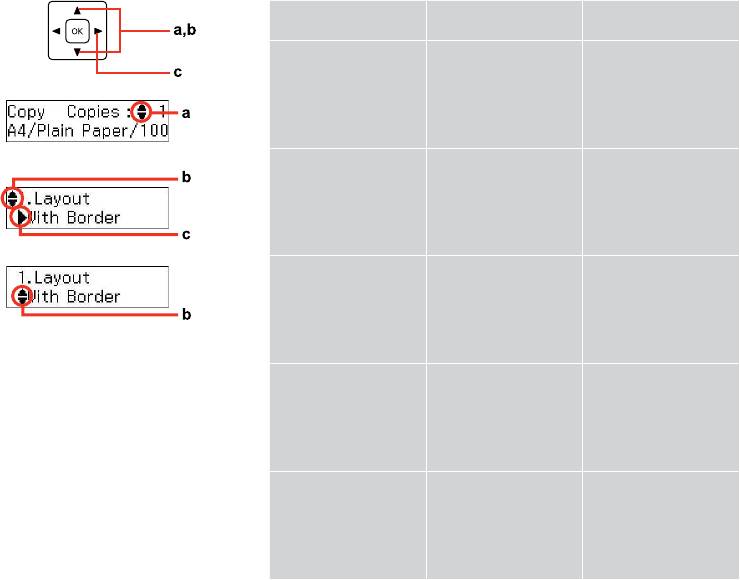
Using the LCD Screen
Использование ЖК-дисплея
Використання РК-екрану
LCD
LCD
a b c
Use Copies u or d to set
Press u or d to select
Press r to enter the
the number of copies.
the menu/setting item.
setting item list.
Используйте Копии
u
Нажмите u или d,
Нажмите r, чтобы
или d для задания
чтобы выбрать меню
ввести список
числа копий.
или параметр.
значений параметра.
Використовуйте Копії
u
Натисніть u або d для
Натисніть r, щоб
або d, щоб задати
вибору пункту меню/
відкрити список
кількість копій.
настройки.
елементів настройки.
d Copies u
d u
r
.
./
.
d Copies u
d u
r
.
./
.
13
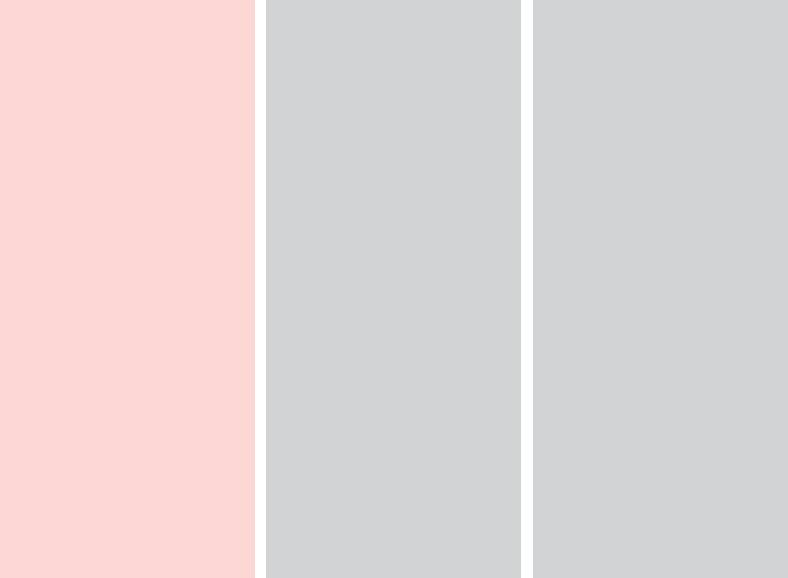
Restarting Automatically After a Power Failure
Автоматический перезапуск после сбоя питания
Автоматичний перезапуск після збою живлення
If power failure occurs while printer
is in fax standby mode or printing, it
c
Q
Q
restarts automatically and then beeps
Do not put your hand inside the
Restart stops if any control panel
Depending on circumstances
for about two seconds.
printer until the print head stops
buttons are pressed before the
before power failure, it may not
Если сбой питания происходит,
moving.
LCD turns on.
restart. Restart by pressing P On.
когда принтер находится в режиме
Не засовывайте руку внутрь
Перезапуск прекращается, если
В зависимости от ситуации
ожидания факса или печати, он
принтера, пока двигается
перед включением ЖК-дисплея
перед сбоем питания принтер
автоматически перезапускается,
печатающая головка.
нажать любую кнопку панели
может не перезапуститься.
а затем издает звуковой сигнал в
управления.
Выполните перезапуск, нажав
течение примерно двух секунд.
Не торкайтеся внутрішньої
кнопку P On.
частини принтера, доки
Перезапуск зупиниться, якщо
У випадку збою живлення, коли
друкувальна голівка не
натиснути будь-яку кнопку
Залежно від обставин збою
принтер перебуває в режимі
зупиниться.
панелі керування, перш ніж
живлення, перезапуск може не
очікування факсу чи друку, принтер
увімкнеться РК-екран.
відбутися. Щоб перезапустити
автоматично перезапуститься
принтер, натисніть кнопку P On.
і впродовж двох секунд
.
відтворюватиме звуковий сигнал.
.LCD
.
.
.P On
LCD
.
.
.
P On
.
.
14
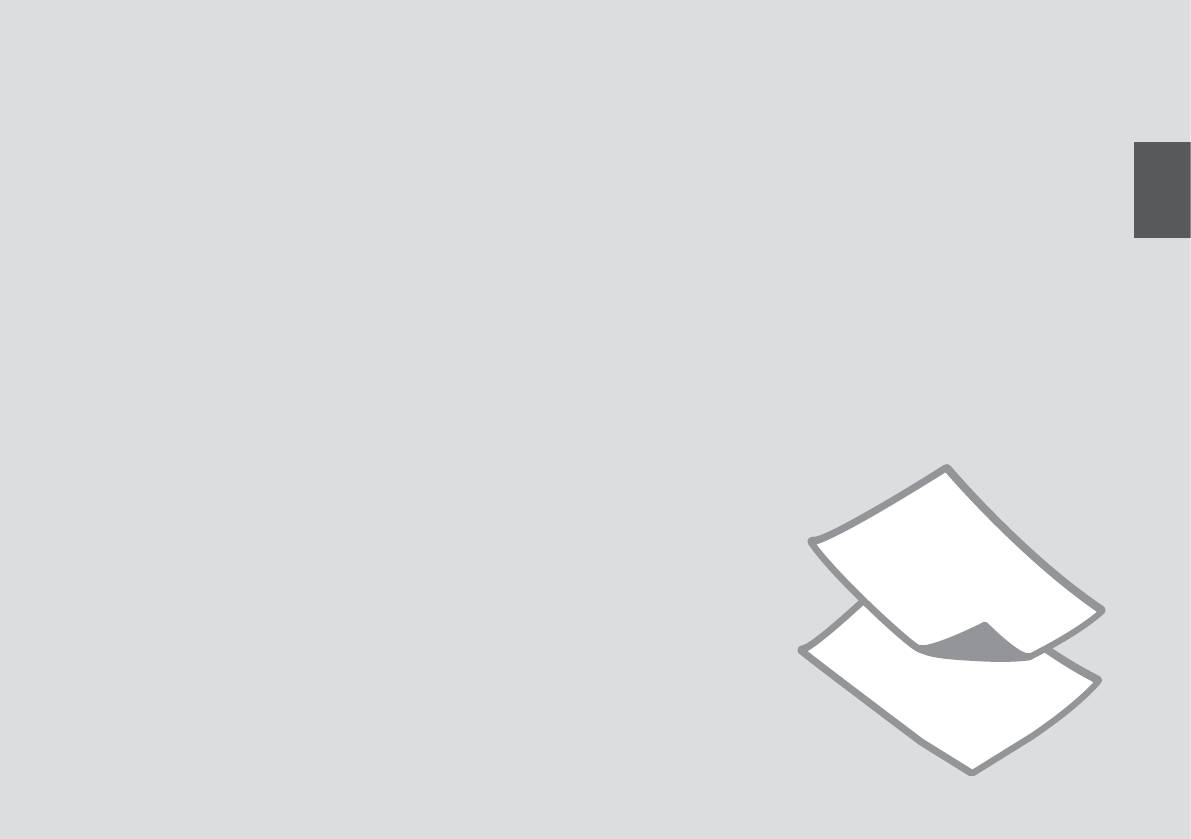
Handling Paper
Обращение с бумагой
Підготовка паперу
15
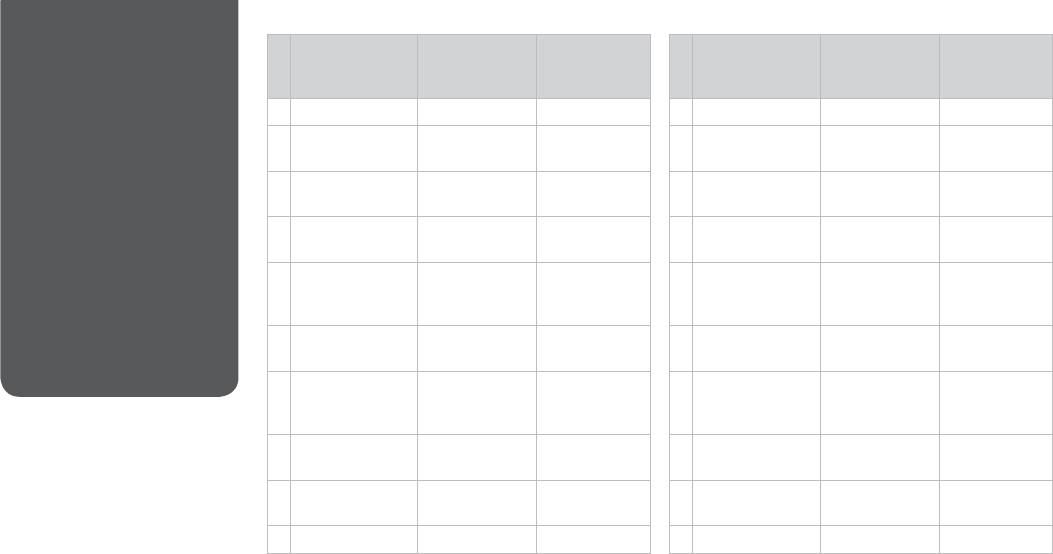
Selecting Paper
If you want to print
Choose this Paper
Loading capacity
При печати на
Выберите этот
Допустимое
on this paper...
Type on the LCD
(sheets)
этой бумаге...
тип бумаги на
количество
Выбор бумаги
screen
ЖК-дисплее
листов
a Plain paper Plain paper [12 mm] *
a Простая бумага Простая бумага [12 мм] *
Вибір паперу
b Epson Bright White
Plain paper 80
b Epson Bright White
Простая бумага 80
Ink Jet Paper
Ink Jet Paper
c Epson Premium Ink
Plain paper 80
c Epson Premium Ink
Простая бумага 80
Jet Plain Paper
Jet Plain Paper
d Epson Matte Paper
Matte 20
d Epson Matte Paper
Матовая 20
Heavyweight
Heavyweight
e Epson Photo
Matte 80
e Epson Photo
Матовая 80
Quality Ink Jet
Quality Ink Jet
Paper
Paper
f Epson Premium
Prem. Glossy 20
f Epson Premium
Prem. Glossy 20
Glossy Photo Paper
Glossy Photo Paper
g Epson Premium
Prem. Glossy 20
g Epson Premium
Prem. Glossy 20
Semigloss Photo
Semigloss Photo
Paper
Paper
The availability of special paper
h Epson Ultra Glossy
Ultra Glossy 20
h Epson Ultra Glossy
Ultra Glossy 20
varies by area.
Photo Paper
Photo Paper
Выбор специальной бумаги
i Epson Glossy Photo
Glossy 20
i Epson Glossy Photo
Глянцевая 20
зависит от региона.
Paper
Paper
Наявність особливих типів паперу
залежить від країни.
j Epson Photo Paper Photo Paper 20
j Epson Photo Paper Фотобумага 20
*1 Paper with a weight of 64 to 90 g/m.
*1 Бумага массой от 64 до 90 г/м.
.
.
16
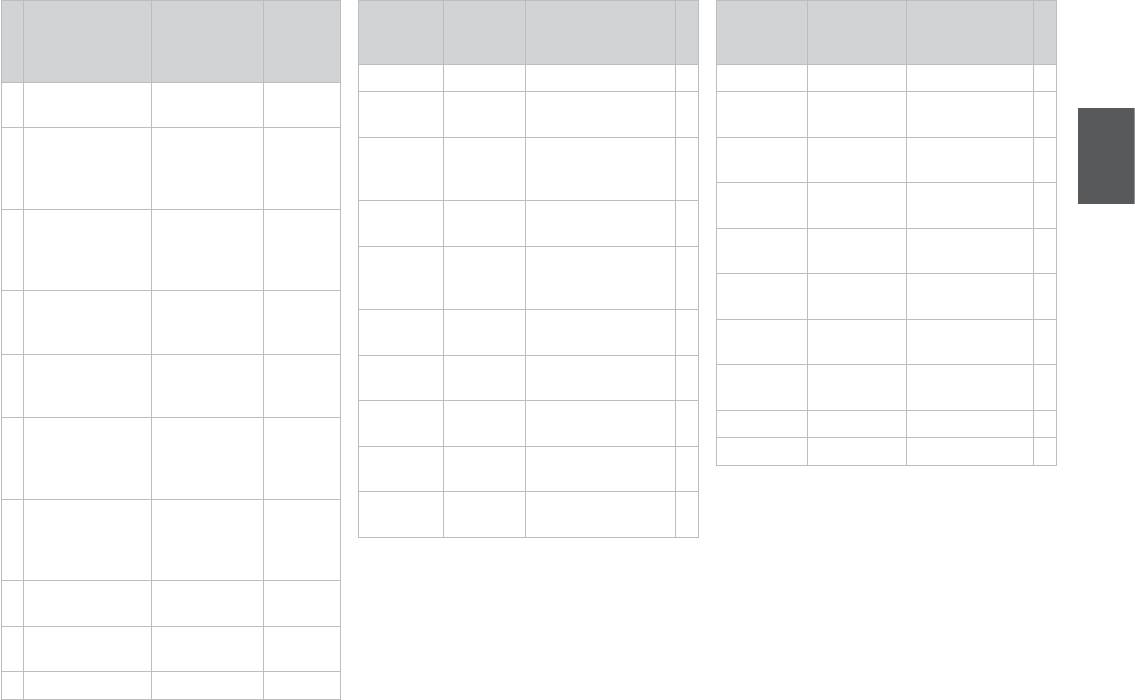
Щоб друкувати на
Виберіть тип
Ресурс
цьому папері...
паперу на РК-
заванта-
()
...
()
LCD
...
екрані
ження
LCD
(аркушів)
aPlain paper* [ 12]
aPlain paper* [ 12]
a Звичайний папір Звичайний
[12 мм] *
Plain paper80
b
Plain paper80
b
папір
Epson
Epson
b Яскраво-білий
Звичайний
80
Plain paper80
c
Plain paper80
c
папір для
папір
Epson
струменевого
Epson
друку Epson
Matte20
d -
Matte20
d -
Epson
c Стандартний папір
Звичайний
80
Epson
найвищої якості
папір
Matte80
e
для струменевого
Matte80
e
Epson
друку Epson
Prem. Glossy20
f
Epson
d Матовий папір
Матовий 20
Epson
підвищеної
20
Prem.
f
Prem. Glossy20
g
щільності Epson
Glossy
Epson
Epson
e Фотопапір для
Матовий 80
20
Prem.
g
Ultra Glossy20
h
струменевого
Glossy
Epson
Epson
друку Epson
Ultra Glossy20
h
iEpsonGlossy20
f Глянцевий
Високоякісний
20
Epson
фотопапір
глянцевий папір
jEpsonPhoto Paper20
Glossy20
i
найвищої якості
Epson
. 90 64 1*
Epson
20
jEpson Photo
g Напівглянцевий
Високоякісний
20
Paper
фотопапір
глянцевий папір
найвищої якості
./ 90 64 1*
Epson
h Ультраглянцевий
Ультра-
20
фотопапір Epson
глянцевий
i Глянцевий
Глянцевий 20
фотопапір Epson
j Фотопапір Epson Фотопапір 20
*1 Папір щільністю від 64 до 90 г/м.
17
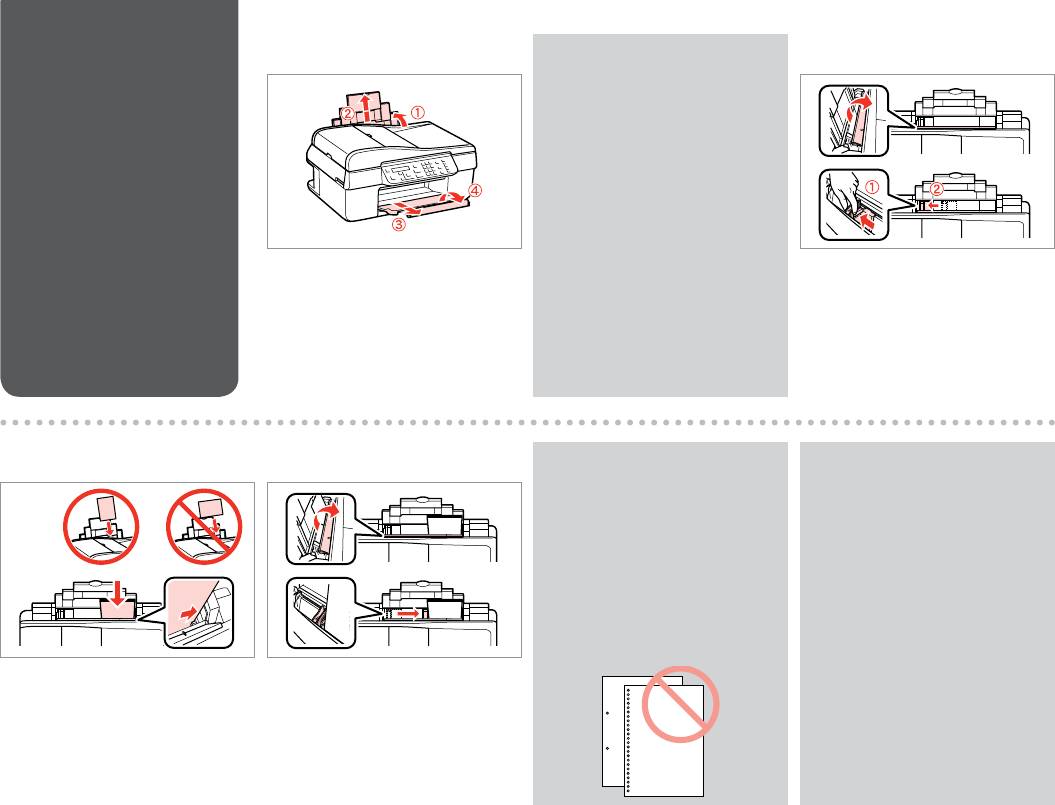
Loading Paper
A B
Q
Загрузка бумаги
See the online User’s Guide when
using Legal size paper.
Завантаження
При использовании бумаги
паперу
формата Legal см. интерактивное
Руководство пользователя.
У разі використання паперу
формату Legal зверніться
до онлайнового Посібника
користувача.
Open and slide out.
Pinch and slide.
Откройте и выдвиньте.
.Legal
Сожмите и сдвиньте.
Відкрийте і витягніть.
Legal
Перемістіть і вставте.
.
.
.
.
.
C D
Q
Q
Do not use paper with binder
Align the edges of the paper
holes.
before loading.
Не используйте бумагу с
Перед загрузкой выровняйте
отверстиями от переплетчика.
края бумаги.
Не використовуйте папір з
Перед завантаженням
отворами для скріплення.
вирівняйте краї паперу.
.
.
.
Load printable side up.
Fit.
.
Загрузите печатной стороной
Выполните подгонку.
вверх.
Посуньте.
Завантажте стороною для друку
.
вгору.
.
.
18
.
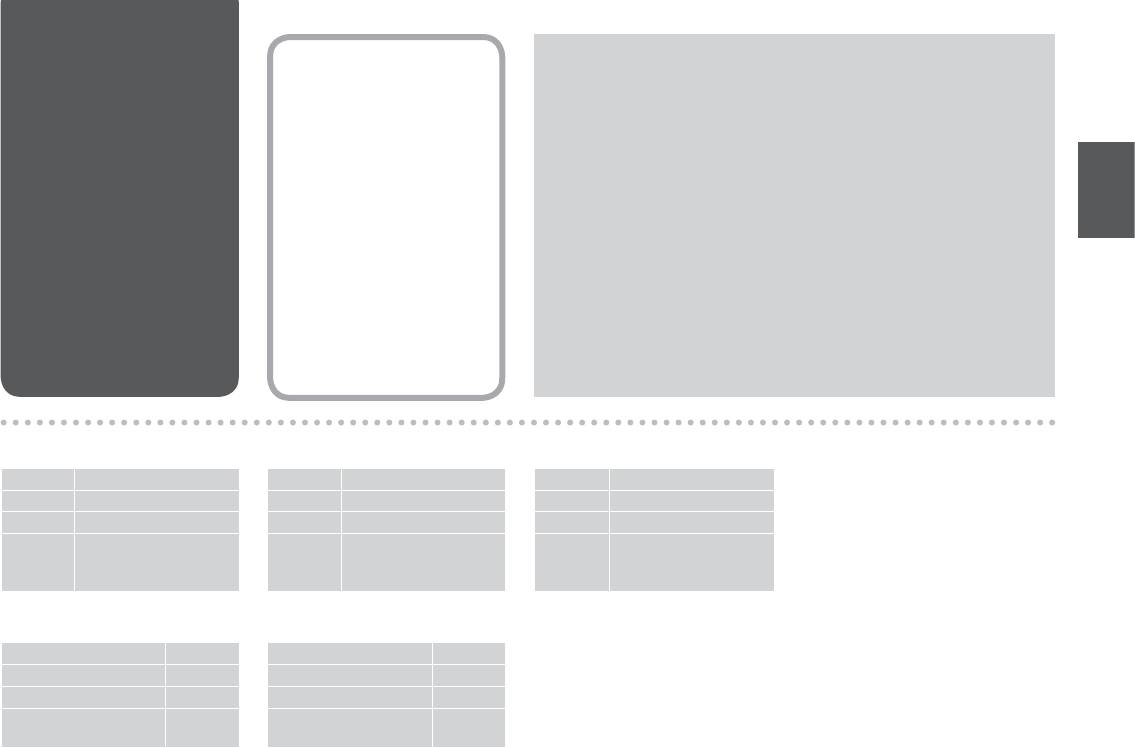
Placing Originals
Automatic Document
Q
Расположение
You can load your original documents in the ADF to copy, scan, or fax
Feeder (ADF)
multiple pages quickly.
оригиналов
Автоподатчик
Оригинальные документы можно загрузить в автоподатчик
Розміщення
документов (ADF)
документов (ADF) для быстрого копирования, сканирования или
отправки по факсу нескольких страниц.
оригіналів
Автоподавач
Ви можете завантажити оригінальні документи в автоподавач
документів (ADF)
документів (ADF), щоб копіювати, сканувати або швидко відправляти
факсом багатосторінкові документи.
(ADF)
(ADF)
.
ADF
.
(ADF)
Usable originals
Используемые оригиналы
Придатні оригінали
Size A4/Letter/Legal
Размер A4/Letter/Legal
Розмір A4/Letter/Legal
Type Plain paper
Тип Простая бумага
Тип Звичайний папір
Weight 75 g/m to 95 g/m
Вес 75 – 95 г/м
Щільність Від 75 г/м до 95 г/м
Capacity 30 sheets or 3 mm or less
Емкость 30 листов либо 3 мм или
Ресурс
30 аркушів чи 3 мм або
(A4, Letter) /10 sheets
меньше (A4, Letter) /10
заванта-
менше (A4, Letter) /10
(Legal)
листов (Legal)
ження
аркушів (Legal)
A4/Letter/Legal
A4/Letter/Legal
/ 95 / 75
g/m 95 g/m 75
A4) 3 30
3 30
(Legal)/ (Letter
() 10/ (A4)
19
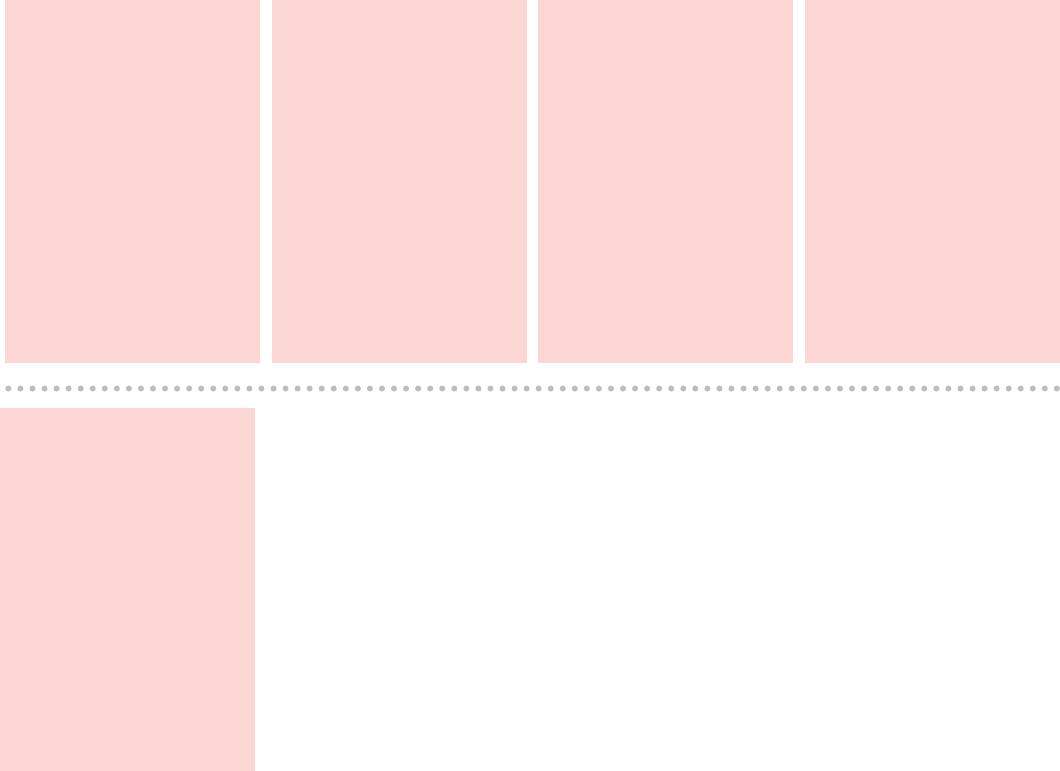
c
To prevent paper jams avoid
c
Чтобы предотвратить
c
Щоб уникнути застрягання
c
the following documents. For
замятие бумаги, избегайте
паперу, не використовуйте
.
these types, use the document
следующих документов.
такі документи. Для
.
table.
Для этих типов используйте
таких типів документів
O
O
Documents held together with
плоскость для документов.
використовуйте планшет.
.
paper clips, staples, and so on.
O
Документы, скрепленные с
O
Документи, скріплені
O
помощью скрепок для бумаг,
затискачами, скріпками тощо.
O
Documents that have tape or
.
скоб и т. д.
paper stuck to them.
O
Документи, до яких
. OHP
O
O
Документы, к которым
прикріплено скотч чи папір.
O
Photos, OHPs, or thermal
приклеена лента или
.
O
transfer paper.
O
Фото, плівки проектора чи
бумажный листок.
термопапір.
O
Paper that is torn, wrinkled, or
O
Фотографии, плетки для
has holes.
O
Порваний, зім'ятий папір чи
диапроектора или бумага для
папір з отворами.
термопереноса.
O
Бумага, которая разорвана,
сморщена или имеет дыры.
c
.
.
O
.
O
.
OHP
O
.
.
O
20












